欢迎使用Small PDF转换成WORD转换器,这里为您提供SmallPDF转换器最新资讯以及SmallPDF转换器 相关基础教程、使用技巧、软件相关知识、软件激活、升级及常见问题等帮助。
发布时间:2023-01-31 09:24:55
批量图片转PDF怎么弄?新年刚过,不少用户会有很多和朋友聚会拍摄的照片。当空闲的时候,就需要将多张图片发到好友群里共享交流。但是,如果直接发送图片的话,画质大概率会被压缩,导致图片的质量下降很多,甚至出现乱码的问题。所以,这个时候比较好的解决方法,便是直接两图片转换成PDF了。那么,批量图片转PDF该怎么弄呢?请不要担心,下面小编就来分享不容错过的方法,一起来看下吧。

一、专业方法转换PDF
部分用户因为工作需要,会拍摄和存储很多照片,而且经常需要将这些照片归类,整合到一个PDF文件中会省下不少事情。而想要尽量省心地将图片转换成PDF,当前最好的方法便是使用PDF转换器来解决。例如:您可以直接选择“SmallPDFer”软件,也就是在软件主界面左侧选择“图片转PDF”的功能。然后,将需要转换的图片添加到软件中,并设置一下相关的菜单。确认没有其它需求之后,点击右下角“开始转换”按钮即可。
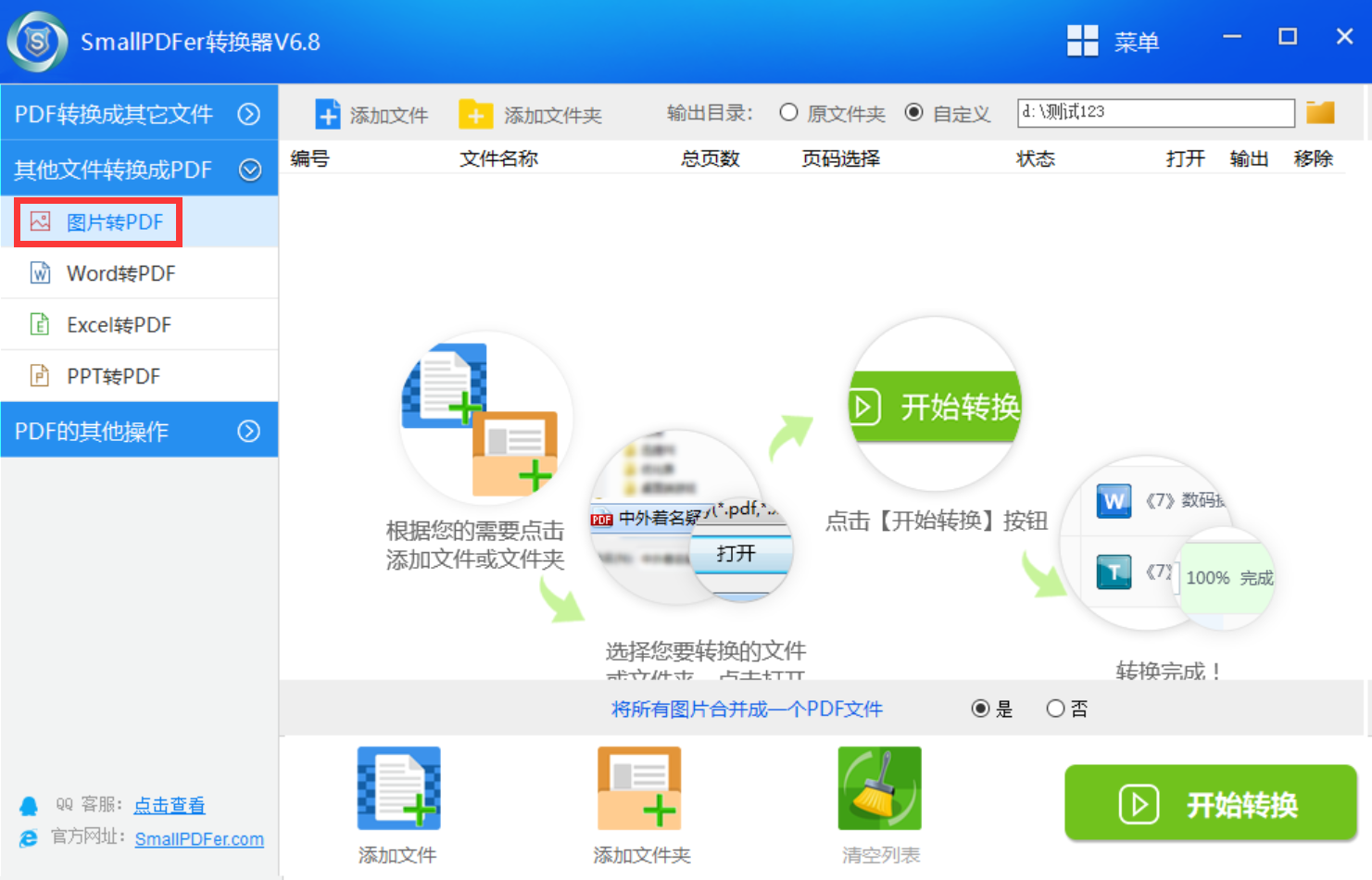
二、免费方法转换PDF
如果您对于图片转PDF的效果没有特殊的要求,那么第二种免费方法也可以帮您解决问题。首先,可以在桌面上新建一个Word文档,并将需要转换的图片添加到软件中。然后,点击左侧“文件”菜单中的“另存为”选项,并在弹出的框内勾选上“.pdf”即可。只不过这个方法需要注意的是,在批量添加图片时,一旦数量较多,那么在调整图片排序的时候会很耗费时间。
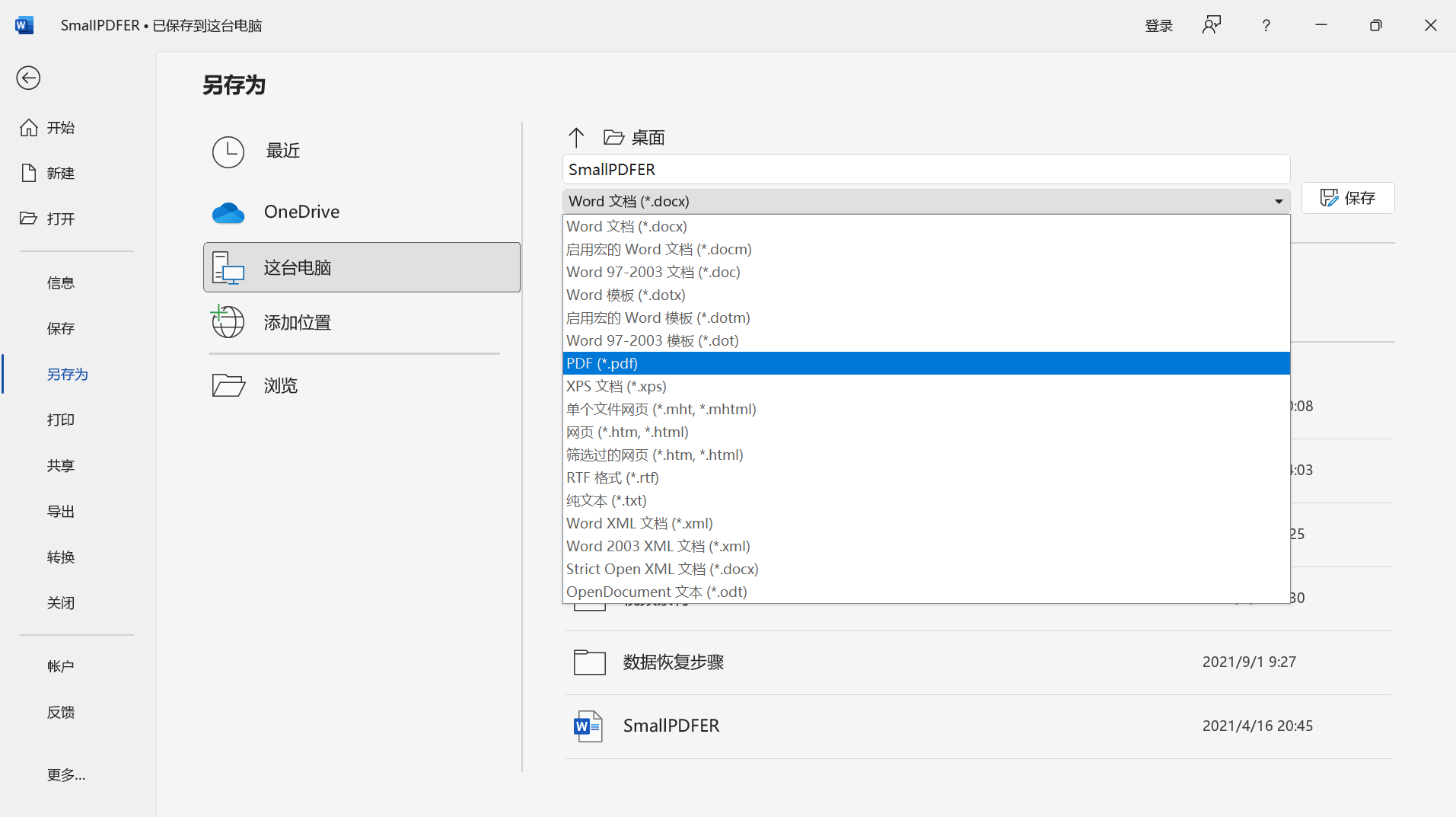
三、其它方法转换PDF
除了上面分享的两个方法以外,当前将图片批量转换成PDF,还可以试试看其它工具内置的转换功能。例如:当前办公软件(上一种方法)和网盘工具都有类似的功能,以“百度网盘”工具为例!首先,打开网盘并点击左下角“工具”菜单中的“图片转PDF”选项。然后,等待操作界面出现后,将需要转换的图片添加到其中,并点击“开始转换”按钮即可。
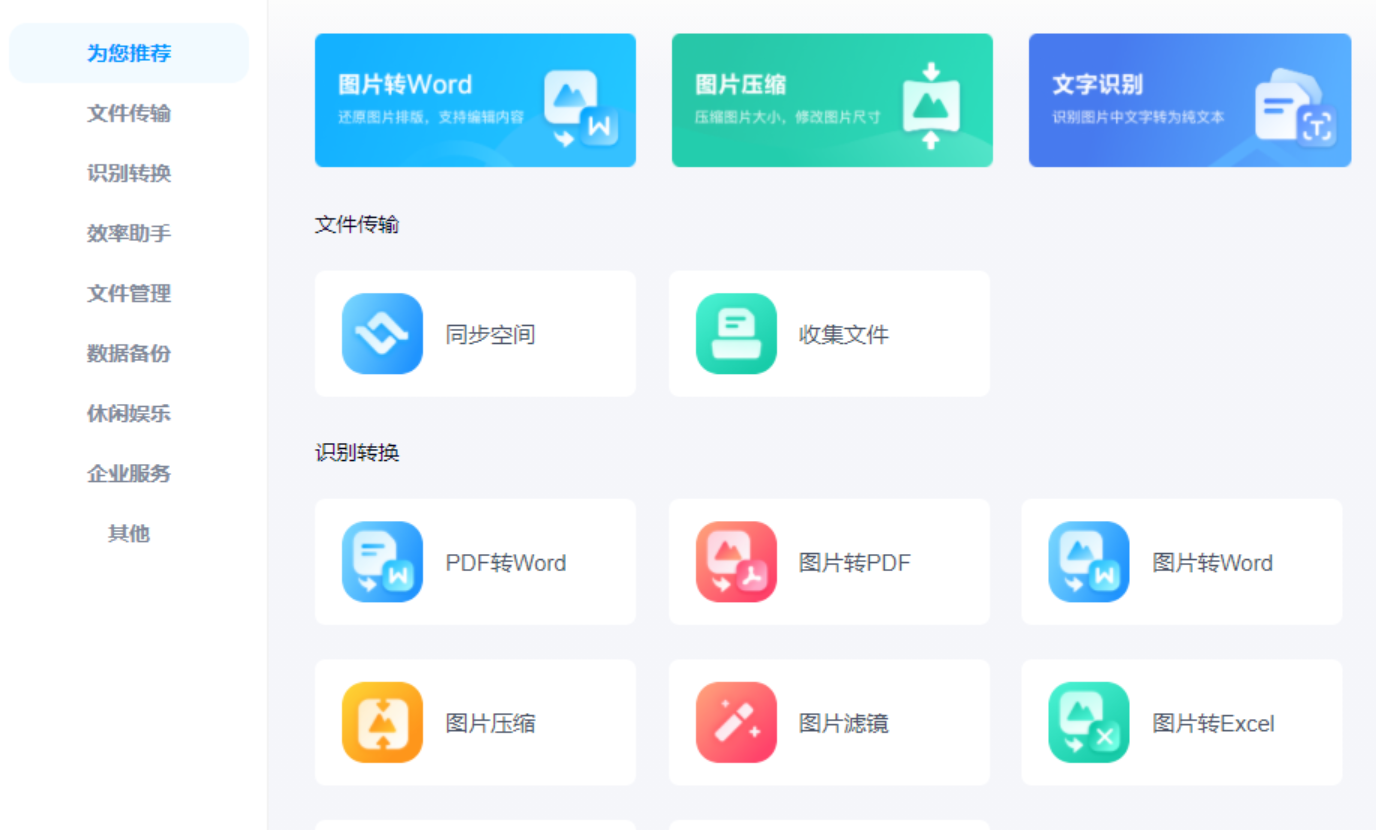
以上就是三种可以批量将图片转成PDF的方法了,相信大家在学习完之后,肯定可以解决相关的问题。此外,关于PDF格式转换的问题还有很多,其中像其它格式转PDF的话,都可以试试看上面的三种方法,只不过部分格式操作完成的效果有些许差异。温馨提示:如果您在使用SmallPDFer这款软件的时候遇到问题,请及时与我们联系,祝您批量图片转PDF操作成功。